Format Factory как пользоваться: описание программы, возможности, инструкция по использованию
Опубликованно 18.08.2018 01:15
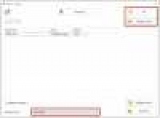
Если нужно, измените формат файла, большинство пользователей обращаются за помощью к программе Format Factory (Фабрика«форматы»). Это связано с тем, что это приложение имеет более широкий, по меркам программы конвертеры, утилиты и удобный интерфейс. В этой статье будет подробно описано как пользоваться программой Format Factory. Как изменить формат
«Фабрика форматов» - это широко известная программа, чтобы конвертировать огромное количество форматов. Он может работать как видео и аудио. Итак, перейдем непосредственно к как использовать «Фабрика форматов».
Как уже было сказано, интерфейс программы достаточно простой, тем не менее, из-за многочисленных инструментов, чем обычный пользователь может иметь трудности в его использовании. От описание программы Format Factory, понятно, что его основная функция – преобразование форматов. Соответственно, руководство по использованию «Фабрики форматов», логично было бы начать с использования этого конкретного варианта. Итак, для того, чтобы изменить формат файла, необходимо выполнить следующую последовательность действий: Запустить приложение. В левой части окна будут перечислены все возможные расширения. Вы должны выбрать тот, который вы хотите зашифровать любой файл на вашем компьютере. После этого кликните левой кнопкой мыши на соответствующем значке. Мы говорим, что мы хотим изменить формат ISO в CSO в «Фабрике форматов». Как воспользоваться этой возможностью? Только в панели выберите формат CSO. Откроется окно, в котором вы хотите, чтобы добавить файл для преобразования. Чтобы сделать это, нажмите на кнопку «Добавить файл». В диалоговом окне файл-менеджер «Проводник», откройте папку с этим файлом, в нашем случае это ISO файл, выберите его и нажмите «Открыть». В поле «папка назначения» укажите каталог, в который должен быть добавлен измененный файл. Нажмите кнопку «ОК». В главном окне программы, нажмите на кнопку «Пуск».
Сразу после запуска процесса преобразования. Дождитесь его окончания, после чего открыть папку, выбранную ранее. Там будет измененный файл. Таким образом, вы можете просто изменить расширение файла, но это только первый этап вождения, как пользоваться Format Factory. Как обрезать видео
Помимо простого конвертирования, в программе «Фабрика форматов», вы можете также сделать обрезку видео. Это очень полезная функция, так как не требует установки тяжелых видео-редакторов, которые имеют огромное количество всех видов, в общем-то, ненужных функций. Кроме того, это действие может быть произведена непосредственно в момент обращения: Выберите формат, в который хотите преобразовать ролик. Если это делать не хочет, так что выбрать источник. В новом диалоговом окне добавить запись. Напомним, что это можно сделать, нажав на кнопку «Добавить файл». Нажмите кнопку «Клип». Откроется окно, в котором можно обрезать лишнее. Для этого в разделе «Задать интервал», укажите «Время начала» и «конца» в оригинальной записи. Для удобства, вы можете прямо в этом же окне, чтобы просмотреть запись. Нажмите кнопку «ОК».
Далее вы можете просто установить папку вывода ролика и нажать на кнопку «ОК». Теперь вы знаете немного больше о том, как пользоваться Format Factory. Как уменьшить размер видео
Даже если в описании «Фабрика Форматов», не означает возможность сжимать видео, по-прежнему присутствует. В связи с этим, выполняется эта манипуляция является относительно простой: Как и в предыдущих случаях, откройте программу, выберите формат преобразования и добавить запись. Добавив запись в программу, нажмите на кнопку «Настройки». В открывшемся окне найдите строку, Битрейт и из выпадающего меню напротив нее, выберите значение. Что будет меньше, меньше будет "весить" файл на выходе. Но стоит учесть, что его качество также снижается.
После проделанных действий нажмите кнопку «OK», выберите папку, в которую следует сохранить файл, и нажмите снова на кнопку «ОК». Как повернуть видео
Если нужно повернуть, то видео, то нужно сделать следующее: Откройте программу, выберите формат, в который конвертировать ролик, добавить оригинальный голос, и нажмите на кнопку «Настройки». В открывшемся окне прокрутите список вариантов, пока, в конце концов. В разделе «Дополнительно», нажмите в выпадающем меню «Прорыв». Выбрать, в каком направлении вы хотите повернуть изображение. Кроме того, вы можете отразить ваше горизонтально или вертикально, и даже сделать деинтерлейсинг.
После этого необходимо применить изменения, нажав кнопку «OK», указать выходную папку и нажать на кнопку «OK», чтобы начать преобразования. Как вырезать звуковую дорожку из видео
В настройки конвертации есть возможность извлекать аудио дорожки из видео. Это делается очень просто: Выберите формат исходного видео. Добавьте ролик, из которого вы хотите извлечь звук. Нажмите кнопку «Параметры». В списке параметров найдите пункт «Без звука». В раскрывающемся списке напротив выберите «Да».
После этого, как и при использовании вышеперечисленных вариантов, вам остается лишь применить выбранный параметр, указать каталог, в котором вы размещаете файл и нажмите на кнопку «ОК». Как извлечь звуковую дорожку из видео
Вы нашли ролик, видео ряд, что тебя не интересует, но важно, чтобы звук? Используя Format Factory, вы можете легко вытащить MP3 из любого видео: Откройте программу. В разделе «Аудио», выберите аудио формат, который вы хотите получить на выходе. Нажмите на кнопку «Добавить файл» и выберите видео, из которого нужно извлечь музыку. Нажмите кнопку «Клип». Укажите запись, из которой извлекать аудио. Укажите папку для сохранения и нажмите на кнопку «ОК». В главном окне приложения, нажмите на кнопку «Пуск».
Это начнет процесс извлечения композиции. В конце вы получите файл аудио, без видео. Как объединить два видео
Вы уже знаете много о том, как использовать Format Factory, но в этом случае программа не будет исчерпан. Рассмотрим функцию, этот конвертер - союз двух разных видео. В отличие от предыдущих манипуляций, выполняется в окне "параметры преобразования". Вот что нужно сделать: Запустите приложение «Фабрика форматов». В разделе «Видео» в левой боковой панели, нажмите на значок «Объединить видео». В окне, которое появляется, нажмите на кнопку «Добавить файл». В открывшемся окне файлового менеджера перейти в папку с видео, выберите файлы, которые вы хотите объединить, и нажмите «Открыть». Теперь необходимо указать формат, в котором будут преобразованы. напомним, что, если вы хотите, вы можете оставить оригинал. Выбор осуществляется в соответствующем выпадающем меню в верхней части окна. Таким образом, как и в предыдущих случаях, вы можете установить параметры кабриолет регистрации. Выполнив все приготовления, затем нажмите кнопку «OK».
После этого вам остается только нажать на кнопку «Старт» и дождитесь завершения процесса преобразования, что, в зависимости от размера файла, может длиться достаточно долго. Вот, мы рассмотрели в этой статье, но не последний в целом функции программы. Заключение
В этом, пожалуй, можно завершить своего рода руководство о том, как пользоваться Format Factory. Очевидно, что программа имеет огромное количество функций, что это удобно и достаточно просто реализовать на практике. Обратите внимание, что программа поддерживает 66 языков, включая русский. Следуя вышесказанному, инструкции, вы получите легко выполнять различные манипуляции с файлами мультимедиа. Автор: Вадим, А Твой 13 Августа, 2018
Категория: Строительство


